PyCharm窗口背景颜色及字体间距怎么修改?
长期的电脑工作,让人眼睛容易疲劳和模糊,尤其大家在敲击代码更会觉得疲劳,我们在敲击python代码时,可以更改界面及字体减缓劳累,一起来看下吧~
第一步,换成深色背景,保护视力
PyCharm默认的背景是白色的,比较刺眼。还是换成深色的比较好,而且感觉比较酷一点。
修改方法:进入PyCharm,File ==> Appearance&Behavior ==> Appearance,右侧找到Theme一项,换成Darcula。
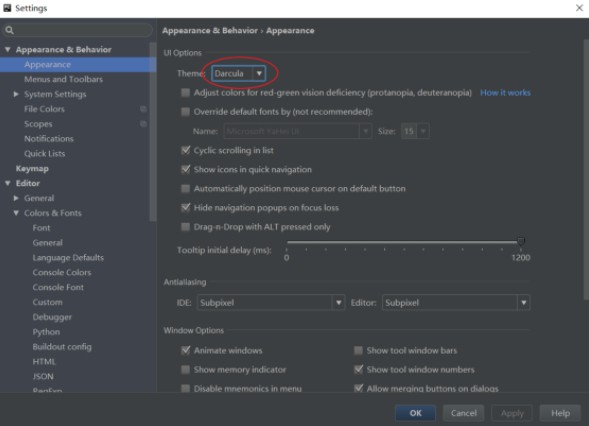
第二步,修改字体。
修改方法:进入PyCharm,File ==> Editor ==> Colors & Fonts ===> Font,右侧的Schema可以选择字体配置,这里推荐Monokai。
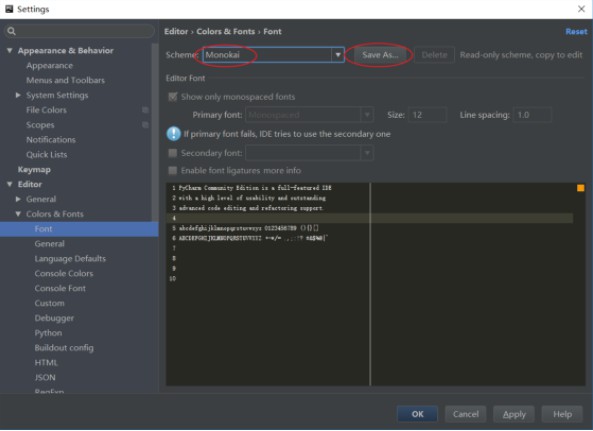
第三步:修改字体的大小和间距
在第二步的基础上,我们选择字体并且调整字体的大小和间距。
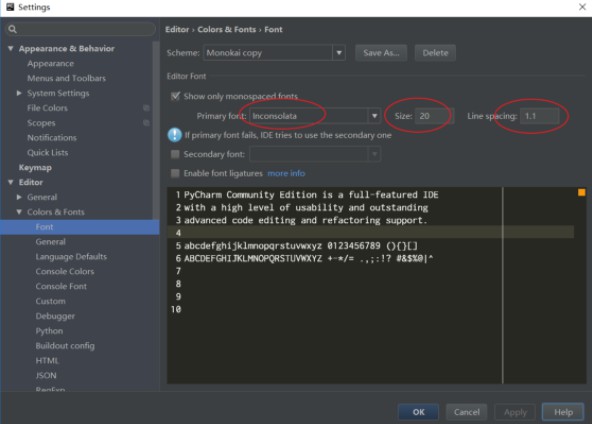
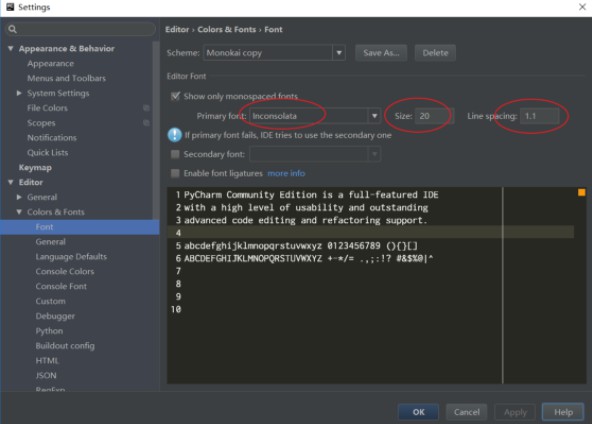
第四步:调整颜色
File ==> Editor ==> Colors & Fonts ===> Python,右侧面板找到“Line Comment”,在最右边一列的Foreground可以需改颜色。
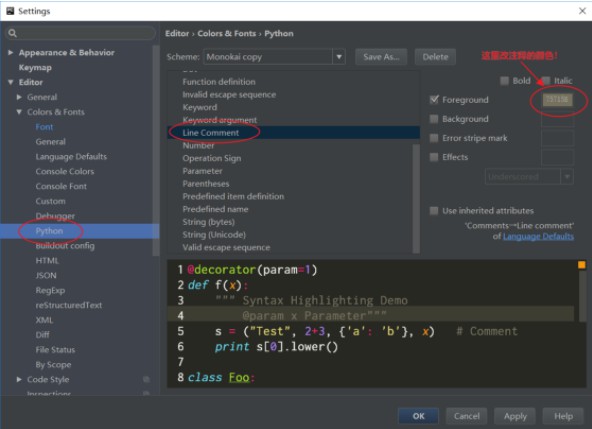
最终效果:
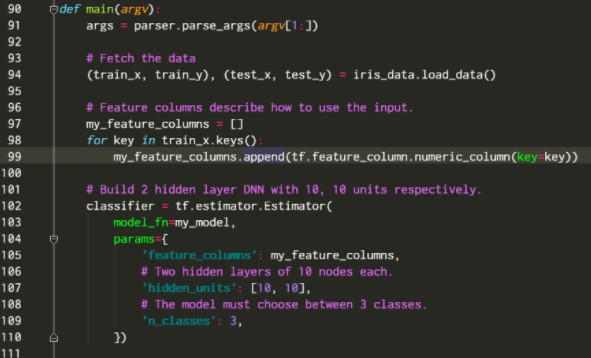
想设置的小伙伴赶紧操作起来吧~如需了解更多python实用知识,点击进入云海天Python教程网。
来源:PY学习网:原文地址:https://www.py.cn/article.html

